
senbowe系统u盘安装,轻松实现系统迁移与升级
时间:2025-01-13 来源:网络 人气:
你有没有想过,电脑系统重装也能变得像玩儿一样简单?没错,就是那种你只需要一个U盘,就能让电脑焕然一新的感觉。今天,就让我带你一起探索如何用Senbowe系统U盘安装系统,让你的电脑重获新生!
一、U盘大变身:制作启动U盘
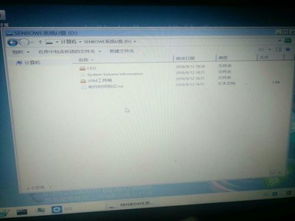
想要用U盘安装系统,第一步当然是要把U盘变成一个启动U盘。这听起来可能有点复杂,但其实操作起来超级简单。首先,你需要准备一个4GB或8GB的U盘,还有一款叫做“大白菜”的软件。
1. 下载大白菜:打开电脑,上网搜索“大白菜U盘启动盘制作工具”,下载最新版本。
2. 插入U盘:将U盘插入电脑的USB接口。

3. 运行大白菜:打开大白菜软件,按照提示操作。软件会自动识别你的U盘,并提示你格式化U盘。
4. 选择系统镜像:在软件中,选择你想要安装的系统镜像文件,比如Windows或Linux的ISO文件。
5. 开始制作:一切设置完毕后,点击“制作启动U盘”按钮,等待软件完成制作。
制作完成后,你的U盘就变成了一个启动U盘,可以用来安装系统啦!
二、电脑大变身:从U盘启动安装系统

有了启动U盘,接下来就是用它在电脑上安装系统了。这个过程可能因电脑品牌和型号的不同而有所差异,但大致流程是相似的。
1. 插入U盘:将制作好的启动U盘插入电脑的USB接口。
2. 重启电脑:关闭电脑,然后重新启动。
3. 进入BIOS设置:在电脑启动过程中,不断按住快捷键(通常是F2、F10或DEL键),进入BIOS设置。
4. 设置启动顺序:在BIOS设置中,找到“启动顺序”或“启动设备”选项,将U盘设置为首选启动设备。
5. 保存设置并重启:设置完成后,按F10键保存设置并重启电脑。
6. 选择安装系统:电脑从U盘启动后,会进入一个PE系统界面。在这个界面中,选择“安装Windows”或“安装Linux”等选项,开始安装系统。
7. 等待安装完成:按照屏幕上的提示操作,等待系统安装完成。
8. 重启电脑:安装完成后,重启电脑,你的电脑就焕然一新啦!
三、注意事项
在使用Senbowe系统U盘安装系统时,需要注意以下几点:
1. 备份重要数据:在安装系统之前,务必备份电脑中的重要数据,以免丢失。
2. 选择合适的系统镜像:在制作启动U盘时,要选择合适的系统镜像文件,确保系统版本与你的电脑兼容。
3. 耐心等待:安装系统可能需要一段时间,请耐心等待。
4. 注意安全:在制作启动U盘和安装系统过程中,要注意电脑的安全,避免病毒和恶意软件的侵害。
通过以上步骤,你就可以轻松地使用Senbowe系统U盘安装系统了。让你的电脑焕然一新,从此告别繁琐的系统重装过程,享受更加便捷的电脑生活吧!
相关推荐
教程资讯
教程资讯排行













